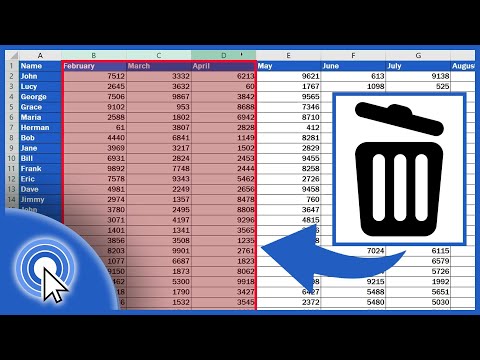समय-समय पर, ऐसे समय होते हैं, जब किसी न किसी कारण से, आपके लिए अपनी ध्वनि स्थिति के किसी एक स्पीकर को बंद करना आवश्यक हो जाता है। उदाहरण के लिए, स्पीकर अपने पास मौजूद वार्ताकार को बाहर निकाल देता है, और संगीत पूरी तरह से बंद करने के लिए बहुत अच्छा है, या स्पीकर में बनाया गया स्पीकर बैठ गया (घरघराहट) और पूरी ध्वनि को खराब कर देता है। क्या करें?

निर्देश
चरण 1
स्पीकर में से किसी एक से ध्वनि निकालने के दो तरीके हैं: हार्डवेयर और सॉफ़्टवेयर। पहला मामला सुविधाजनक है यदि स्पीकर में स्क्रू कनेक्शन के लिए तार फास्टनर है। इस मामले में, आपके लिए फिलिप्स स्क्रूड्राइवर लेना और स्पीकर से एक या दोनों तारों को फ़्लिप करना पर्याप्त होगा जिसकी आपको आवश्यकता है।
चरण 2
5: 1 और 7: 1 साउंड सिस्टम में, सभी स्पीकर में एम्पलीफायर या सबवूफर पर अलग-अलग कनेक्टर (जैक) होते हैं। इसलिए, स्विचिंग उपकरण के संबंधित सॉकेट से आपको आवश्यक स्पीकर के प्लग को बाहर निकालने के लिए पर्याप्त होगा। उसके बाद, आपको यह सुनिश्चित करना होगा कि आपने ऑडियो सिस्टम का सही सर्किट खोला है। ऐसा करने के लिए, वॉल्यूम को पर्याप्त स्तर पर सेट करें और सुनिश्चित करें कि आवश्यक स्पीकर से कोई आवाज़ नहीं आ रही है।
चरण 3
स्पीकर में से किसी एक से ध्वनि को म्यूट करने का दूसरा तरीका सॉफ्टवेयर है। यह सुविधाजनक है कि आपको कुछ भी हटाने या खींचने की आवश्यकता नहीं है। यह आपके ऑपरेटिंग सिस्टम की मानक उपयोगिताओं में से एक का उपयोग करने के लिए पर्याप्त होगा।
चरण 4
सबसे आसान विकल्प विंडोज स्क्रीन के निचले दाएं कोने में स्पीकर आइकन पर बायाँ-क्लिक करना है। खुलने वाली विंडो में, आपको वॉल्यूम स्लाइडर और उसके ऊपर स्पीकर आइकन दिखाई देगा। बाईं माउस बटन से उस पर क्लिक करें। खुलने वाले मेनू में, "स्तर" टैब पर जाएं। खुलने वाले टैब में, "आंतरिक स्पीकर / हेडफ़ोन" कॉलम में, बाईं माउस बटन के साथ "बैलेंस" बटन पर क्लिक करें। स्पीकर वॉल्यूम नियंत्रण के साथ एक अतिरिक्त मेनू टैब स्क्रीन पर दिखाई देगा। वांछित रेल (बाएं या दाएं) को बाईं ओर ले जाएं। स्पीकर में से किसी एक की आवाज़ काट दी जाएगी।
चरण 5
वैकल्पिक रूप से, आप "प्रारंभ" बटन पर क्लिक कर सकते हैं और दिखाई देने वाली विंडो में "नियंत्रण कक्ष" टैब का चयन कर सकते हैं। आपको विंडोज़ सेटिंग्स को कॉन्फ़िगर करने के विकल्पों के साथ एक विंडो दिखाई देगी। इस विंडो में, आपको कॉलम की छवि और "ध्वनि" शिलालेख के साथ आइकन पर डबल-क्लिक करना होगा। उसके बाद, आपको पिछले चरण में बताए गए चरणों को दोहराना होगा।